Jak používat příkazy Znovu a Opakovat ve Wordu 2016

Objevte, jak efektivně využívat příkazy Znovu a Opakovat ve Wordu 2016 pro opravy dokumentů a zlepšení pracovního toku.
Pomocí ovládacích prvků Combo Box můžete svému řídicímu panelu a sestavám Excel poskytnout intuitivní způsob výběru dat pomocí rozbalovacího voliče. Tento obrázek ukazuje graf teploměru, který se ovládá pomocí rozbalovacího seznamu nad ním. Když uživatel vybere oblast Jihozápad, graf odpoví vynesením dat pro vybranou oblast.
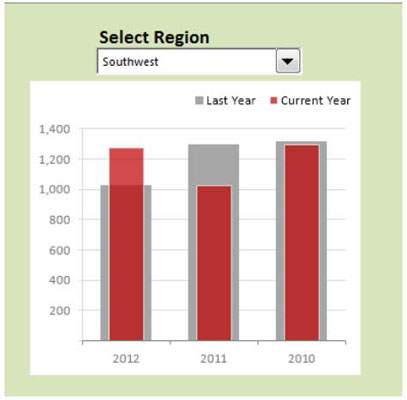
Chcete-li vytvořit tento příklad, začněte s nezpracovaným datovým souborem znázorněným na následujícím obrázku. Tato datová sada obsahuje data pro každý region. Poblíž nezpracovaných dat rezervujte buňku, kde pole se seznamem vypíše svou hodnotu (v tomto příkladu buňka M7). Tato buňka zachytí indexové číslo vybrané položky pole se seznamem.
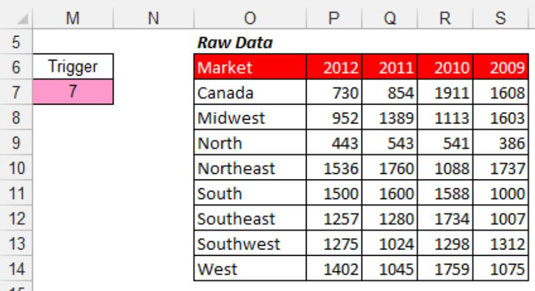
Poté vytvoříte vrstvu analýzy (předběžnou tabulku), která se skládá ze všech vzorců, jak je znázorněno na následujícím obrázku. Graf čte z této pracovní tabulky, což vám umožňuje ovládat, co graf vidí. První buňka pracovní tabulky obsahuje následující vzorec INDEX:
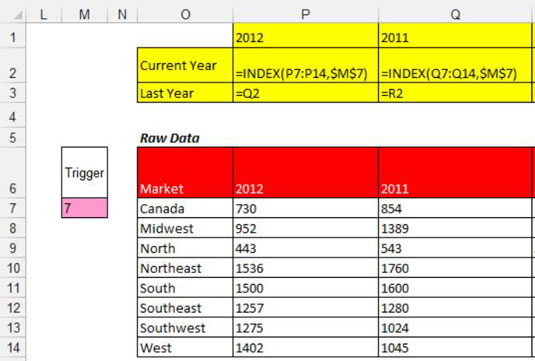
=INDEX(P7:P14, 7 $ M$)
Funkce INDEX převede číslo indexu na hodnotu, kterou lze rozpoznat. Funkce INDEX vyžaduje pro správnou funkci dva argumenty. První argument je rozsah seznamu, se kterým pracujete. Druhým argumentem je číslo indexu.
V tomto příkladu používáte číslo indexu z pole se seznamem (v buňce M7) a extrahujete hodnotu z příslušného rozsahu (data 2012 v P7:P14). Znovu si všimněte použití absolutních znaků $. To zajišťuje, že se odkazy na buňky ve vzorcích při kopírování dolů a napříč neposouvají.
Podívejte se znovu na předchozí obrázek, abyste viděli, co se děje. Vzorec INDEX v buňce P2 ukazuje na rozsah, který obsahuje data za rok 2012. Potom zachytí číslo indexu v buňce M7 (což zachycuje výstupní hodnotu pole se seznamem).
Indexové číslo je náhodou 7. Vzorec v buňce P2 tedy extrahuje sedmou hodnotu z rozsahu dat pro rok 2012 (v tomto případě Jihozápad).
Když zkopírujete vzorec napříč, Excel upraví vzorec tak, aby extrahoval sedmou hodnotu z rozsahu dat každého roku.
Poté, co jsou vaše vzorce INDEX na místě, máte čistou pracovní tabulku, kterou můžete použít k vytvoření grafu; viz následující obrázek.
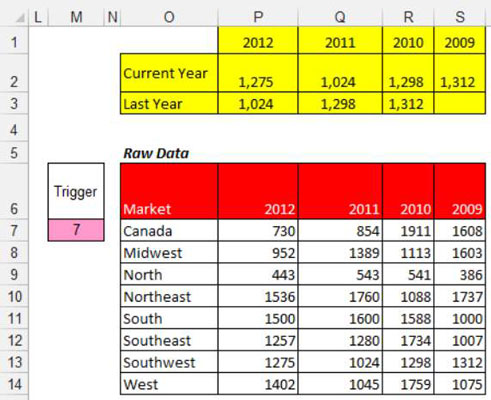
Objevte, jak efektivně využívat příkazy Znovu a Opakovat ve Wordu 2016 pro opravy dokumentů a zlepšení pracovního toku.
Naučte se, jak efektivně změnit stav buněk v Excelu 2010 z uzamčených na odemčené nebo z neskrytého na skrytý s naším podrobným průvodcem.
Zjistěte, jak efektivně využít překladové nástroje v Office 2016 pro překlad slov a frází. Překlad Gizmo vám pomůže překládat text s lehkostí.
Šablona ve Wordu šetří čas a usnadňuje vytváření dokumentů. Zjistěte, jak efektivně používat šablony ve Wordu 2013.
Zjistěte, jak si vytvořit e-mailová upozornění ve SharePointu a zůstat informováni o změnách v dokumentech a položkách.
Objevte skvělé funkce SharePoint Online, včetně tvorby a sdílení dokumentů a typů obsahu pro efektivnější správu dat.
Zjistěte, jak vypočítat fiskální čtvrtletí v Excelu pro různá data s použitím funkce CHOOSE.
Zjistěte, jak vytvořit hypertextový odkaz v PowerPointu, který vám umožní pohodlně navigovat mezi snímky. Použijte náš návod na efektivní prezentace.
Uložili jste nedávno svůj dokument? Náš návod vám ukáže, jak zobrazit starší verze dokumentu v aplikaci Word 2016.
Jak přiřadit makra vlastní kartě na pásu karet nebo tlačítku na panelu nástrojů Rychlý přístup. Návod pro Excel 2013.





